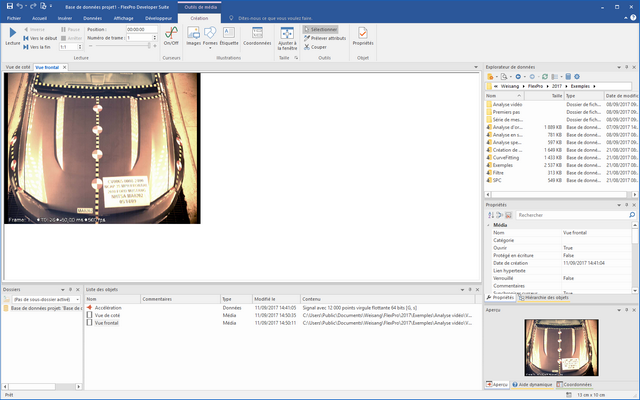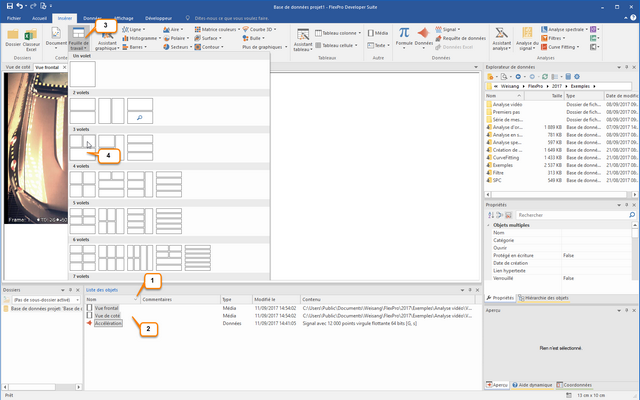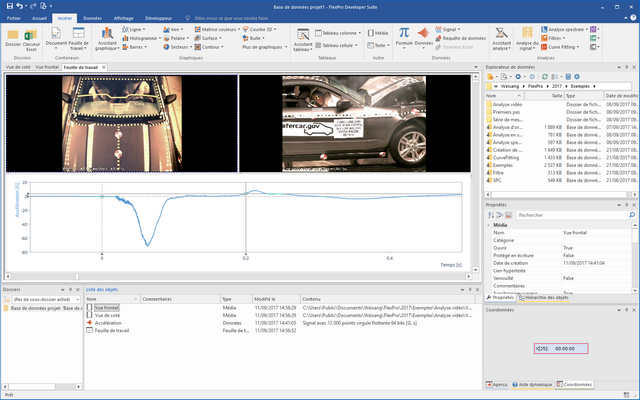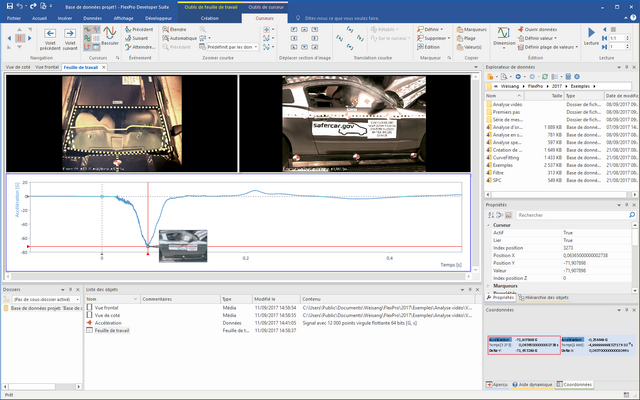Tutoriel d’analyse vidéo
Ce tutoriel vous montre comment utiliser FlexPro pour analyser des vidéos que vous avez enregistrées en conjonction avec des données de mesure.
Remarque : FlexPro Professional ou FlexPro Developer Suite est nécessaire pour l'analyse vidéo.
Importation de vidéos et de données de mesure
1.Cliquez sur l'onglet Données du ruban et définissez les options dans le groupe Paramètres d'importation comme indiqué dans l'image [1].
2.Cliquez maintenant sur Données [Importation à partir de fichiers et de bases de données] > Données binaires pour ouvrir la boîte de dialogue d'importation [2].
3.Accédez au dossier C:\Users\Public\Documents\Weisang\FlexPro\\2021 ou C :>Utilisateurs>Public>Documents publics>Weisang>FlexPro >2021. De là, passez au sous-dossier Analyse vidéo et sélectionnez les deux fichiers vidéo appelés Side View.avi et Front View.avi ainsi que le fichier de données de mesure appelé Acceleration.fpf.
4.Cliquez sur Ouvrir.
FlexPro importe les deux vidéos en tant que média et les données de mesure en tant qu'ensemble de données.
Paramètres de la base de temps vidéo
Pour s'assurer que FlexPro synchronise correctement les vidéos avec les données de mesure, la base de temps vidéo doit être réglée correctement. Seule la vitesse de lecture, telle que 20 images par seconde (on utilise souvent l'unité fps pour "images par seconde"), est enregistrée dans les fichiers vidéo. Pour l'enregistrement à grande vitesse, cependant, cela s'écarte de la vitesse d'enregistrement, qui peut être de 500 ips, par exemple. En outre, il est nécessaire de connaître l'heure à laquelle la première image de la vidéo a été enregistrée. Les temps de toutes les images de la vidéo peuvent être déterminés à partir de ce temps de départ et de la vitesse d'enregistrement.
Remarque : La composante X des données de mesure doit avoir une unité de temps. FlexPro ne synchronise pas les curseurs si l'unité est différente ou s'il n'y a pas d'unité.
Les informations requises sont affichées dans les cadres des exemples vidéo :
1.Double-cliquez sur le support Side View dans la liste des objets pour l'ouvrir.
2.Cliquez maintenant sur Media Tools/Design [Cursors] > On/Off pour activer les curseurs.
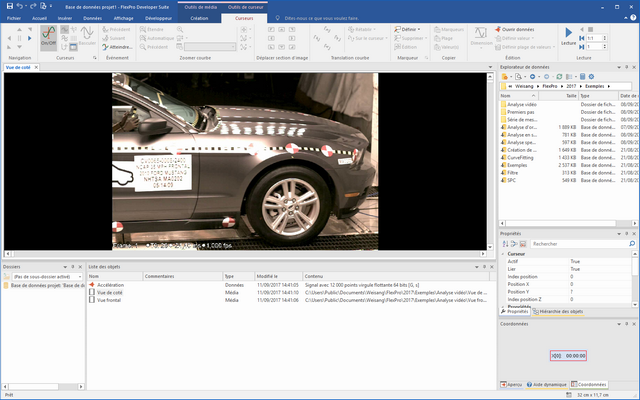
La vidéo a été enregistrée à une fréquence d'images de 1000 fps et la première image a été attribuée au temps de -24.40 ms. Vous pouvez maintenant utiliser ces informations pour définir la base de temps du fichier multimédia :
3.Sélectionnez le support Side View dans la liste des objets.
4.Faites défiler la fenêtre Propriétés sur le bord droit de l'écran jusqu'à ce que vous voyiez le champ Base de temps. Sélectionnez la durée de démarrage et la fréquence d'images.
5.Dans le champ Heure de début, entrez -24,40 ms.
6.Ensuite, dans le champ Fréquence d'images, entrez la valeur 1000.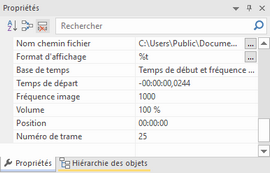
Vous pouvez maintenant vérifier si vous avez défini la base de temps correctement :
7.Déplacez le curseur de la barre de défilement horizontale complètement à droite pour naviguer jusqu'à la dernière image de la vidéo.
L'image apparaît dans la vidéo avec le numéro 376 et on lui attribue un temps de 350,60 ms [1]. Dans la fenêtre de coordonnées FlexPro, vous voyez x [375] : 00:00:00,3506 [2]: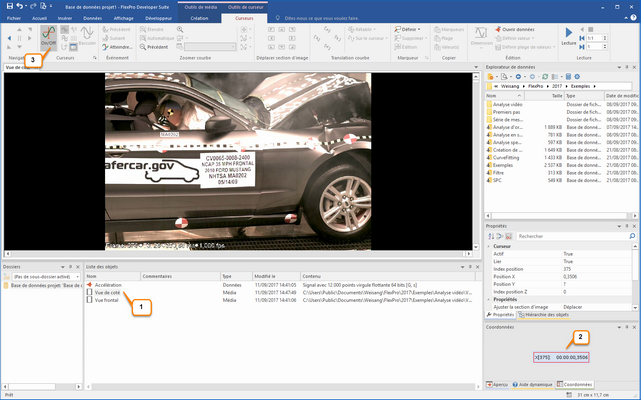
L'heure correspond donc. Seul le numéro de cadre de 375 est inférieur d'un chiffre. Cela s'explique par le fait que FlexPro travaille avec des indices basés sur zéro lors du curseur, c'est-à-dire que, comme le premier point de données d'une courbe, l'indice de la première image de la vidéo est 0.
8.Utilisez maintenant la commande[Cursors] On/Off pour désactiver les curseurs [3].
Remarque : Lorsque vous désactivez les curseurs, l'image actuelle est utilisée comme image fixe. Cette image fixe s'affiche lorsque les curseurs sont désactivés ou lorsque vous affichez le fichier multimédia dans un document. Vous pouvez définir le numéro de l'image que vous souhaitez afficher en tant qu'image fixe dans le champ situé sous Outils média/Conception [Play] > Frame Number. Notez que les numéros d'images fixes sont comptés en commençant par un.
La deuxième vidéo, appelée Front View, a été enregistrée à une fréquence de 500 ips, et la première image est affectée du temps -50 ms. Vous pouvez maintenant répéter les étapes ci-dessus pour vous entraîner ou sélectionner le fichier multimédia appelé Vue de face dans la liste des objets, puis dans la fenêtre Propriétés, vous pouvez modifier la base de temps en Heure de départ et fréquence d'images et les deux valeurs dans les champs Fréquence d'images et Heure de départ.
Analyse synchronisée des vidéos et des données de mesure
Les deux vidéos peuvent maintenant être affichées et analysées avec le signal d'accélération dans une feuille de travail:
1.Dans la liste des objets, inversez le tri de la colonne Nom [1] et sélectionnez les objets Vue latérale, Vue frontale et Accélération [2].
2.Cliquez sur Insert [Containers] > Worksheet [3] et choisissez la première entrée avec trois zones [4].
Lecture d'une vidéo
1.Cliquez sur le champ supérieur gauche de la feuille de travail pour sélectionner la vidéo de la vue latérale.
2.Cliquez sur Outils/Curseurs [Play] > To Beginning pour revenir au début de la vidéo.
3.Cliquez maintenant sur Cursor Tools/Cursors [Play] > Play pour lire la vidéo.
4.Vous pouvez arrêter la lecture en utilisant Outils curseurs/Curseurs [Play] > Stop.
Remarque : Pendant la lecture de la vidéo, FlexPro suit le curseur dans le signal. Vous pouvez définir l'incrément de suivi du curseur en secondes en cliquant sur le graphique, puis en modifiant la valeur de l'incrément de lecture dans la fenêtre Propriétés.
Affichage de l'image fixe pour un événement de signal de mesure
1.Cliquez sur le graphique pour le sélectionner.
2.Cliquez maintenant sur un événement du signal, par exemple sur le point présentant le retard maximal, pour positionner le curseur. FlexPro synchronise les vidéos et affiche les images fixes correspondantes.
Naviguer vers une image fixe avec un numéro particulier
1.Cliquez sur la vidéo dans laquelle vous souhaitez naviguer vers une image fixe particulière.
2.Entrez l'indice de position basé sur zéro dans la fenêtre Propriétés. Si vous saisissez 0, par exemple, la navigation se fera vers la première image de la vidéo.
Remarque : Vous pouvez visualiser une vidéo image par image en cliquant sur les touches fléchées ou en utilisant la barre de défilement horizontale.
Attribution d'un marqueur d'image à des événements dans un signal
1.Cliquez avec le bouton droit de votre souris sur le graphique et sélectionnez Propriétés.
2.Cliquez sur l'onglet Marqueurs (Graphique actif).
3.Dans la zone du marqueur d'image, sélectionnez Media comme source.
4.Dans le champ Média, sélectionnez Vue latérale. Cette vidéo va maintenant servir de source à partir de laquelle FlexPro va prendre les images fixes pour les marqueurs d'image.
5.Fermez la boîte de dialogue en cliquant sur OK.
6.Positionnez maintenant le curseur sur le point avec la décélération maximale, maintenez la touche ALT enfoncée et appuyez sur la touche ENTER du clavier. FlexPro définit un marqueur d'image à l'emplacement spécifié.
7.Positionnez le marqueur d'image en le faisant glisser avec la souris jusqu'à l'emplacement souhaité.